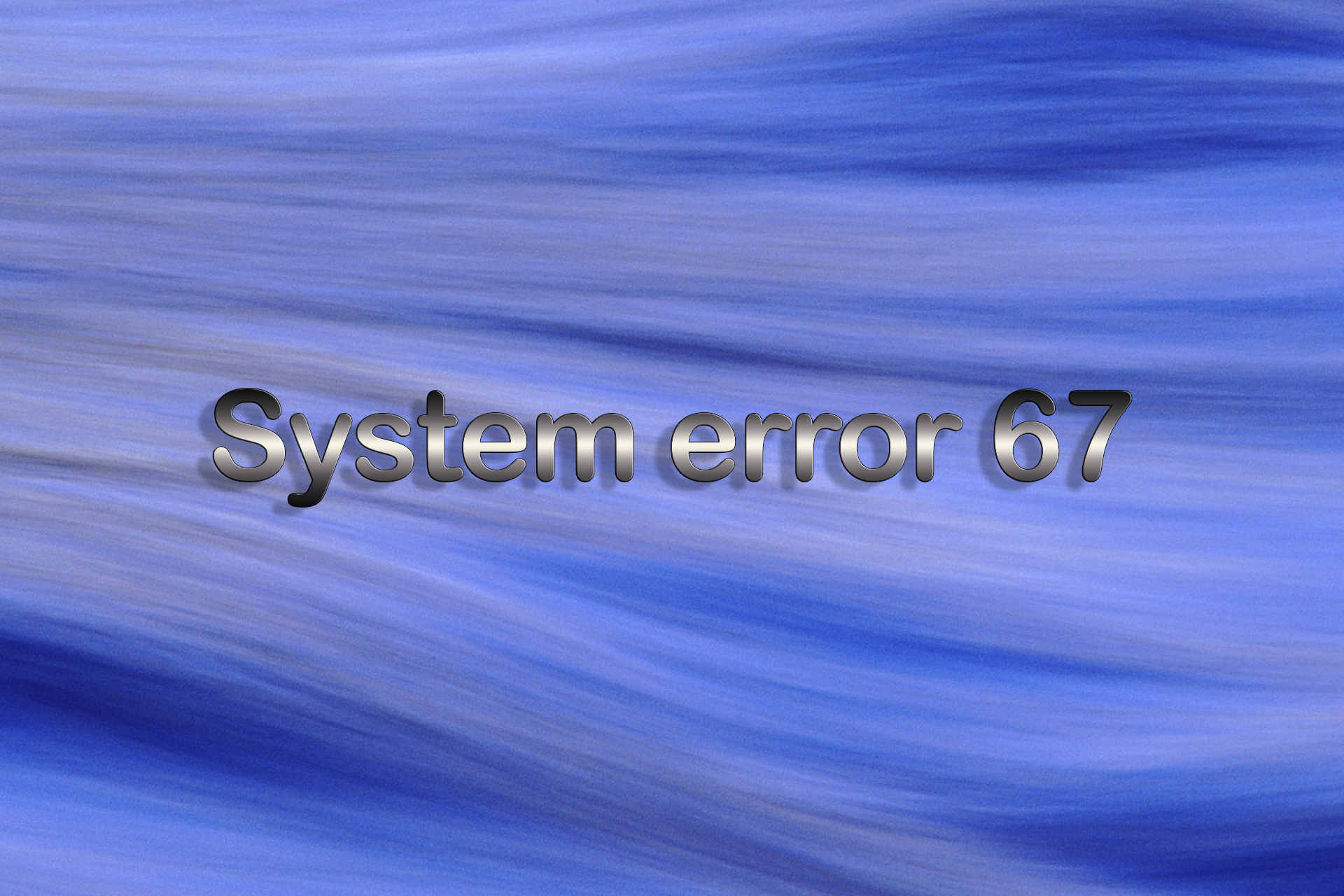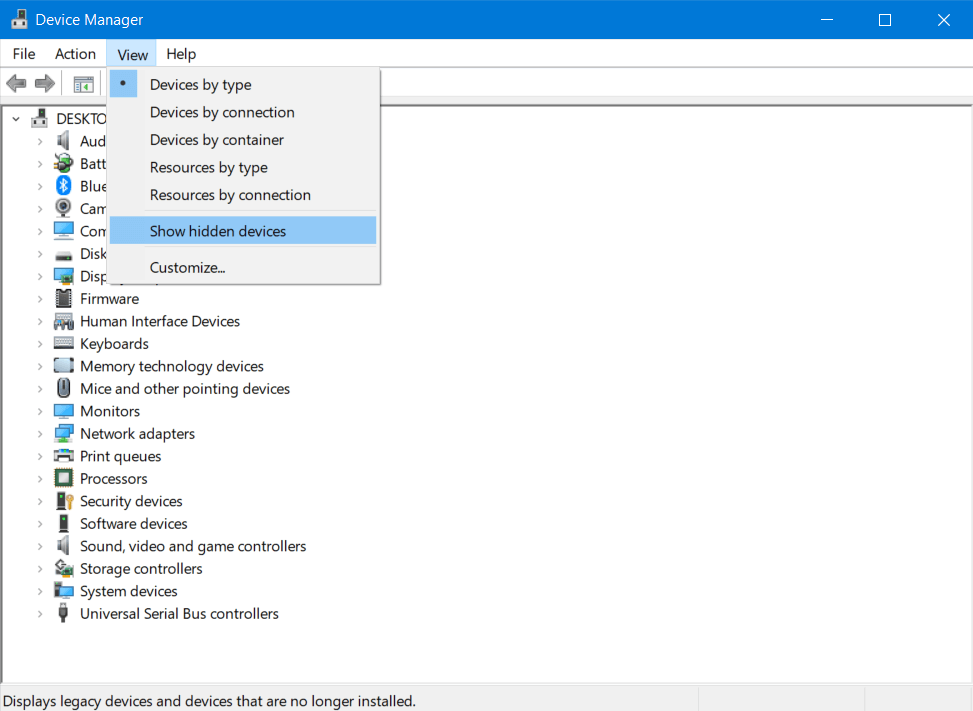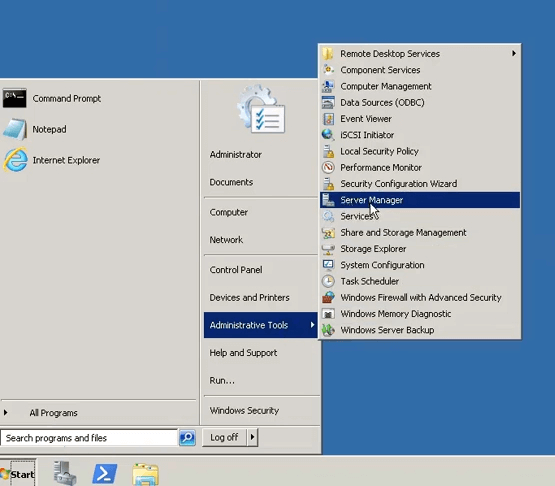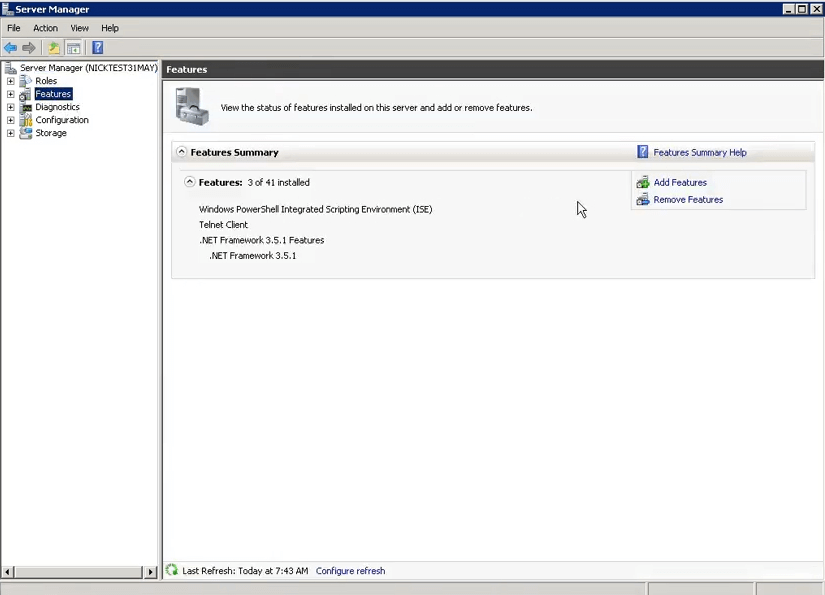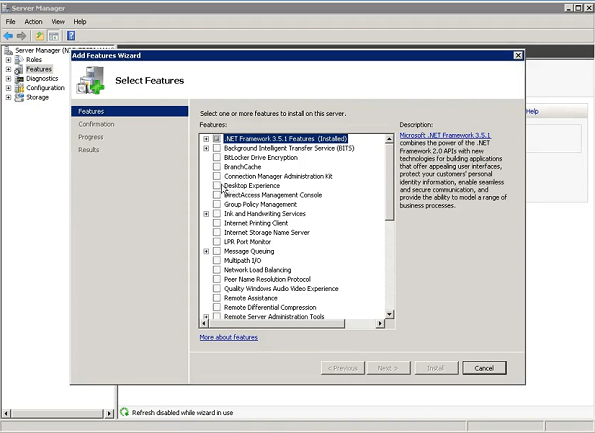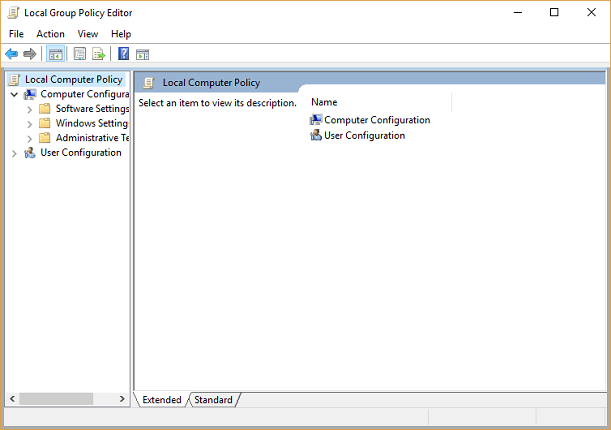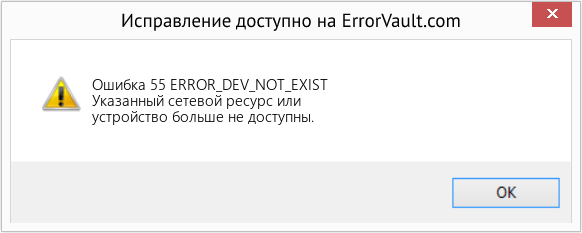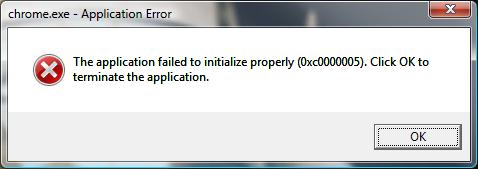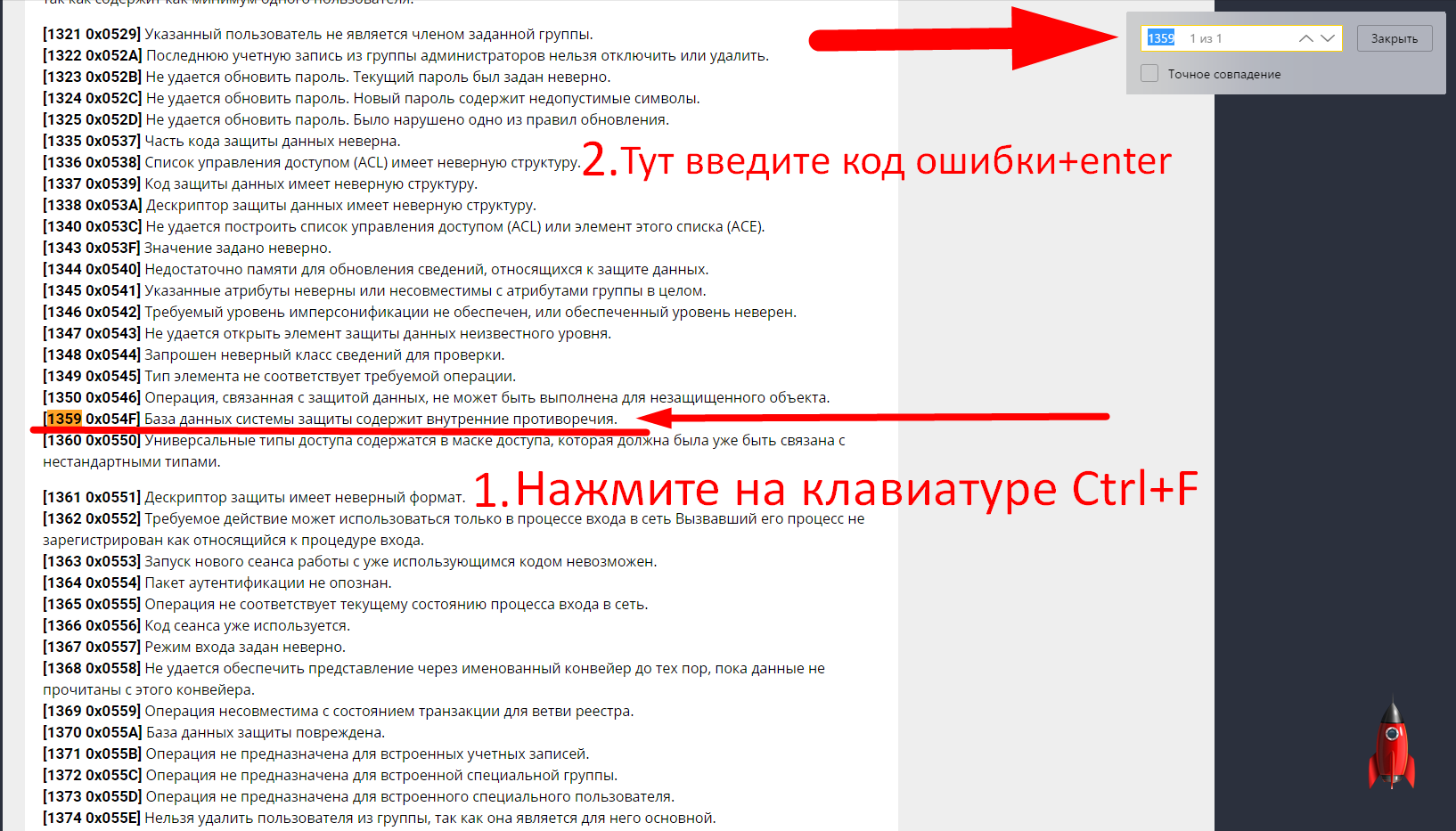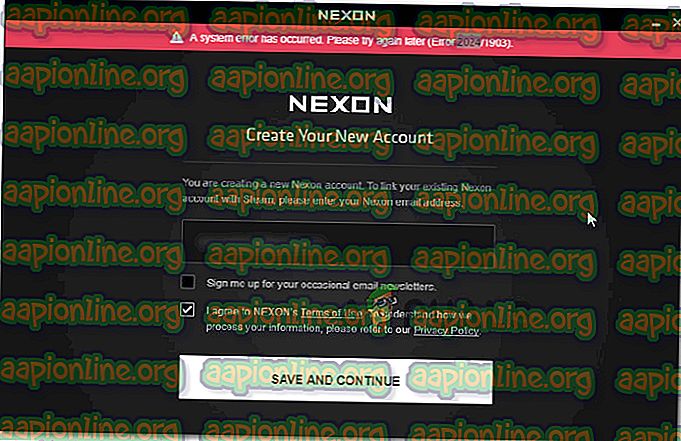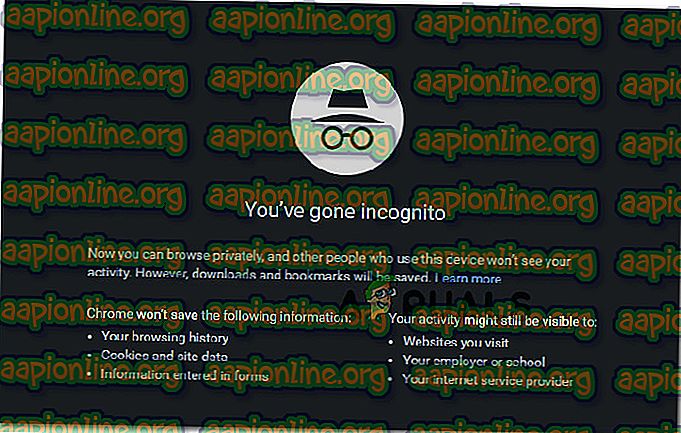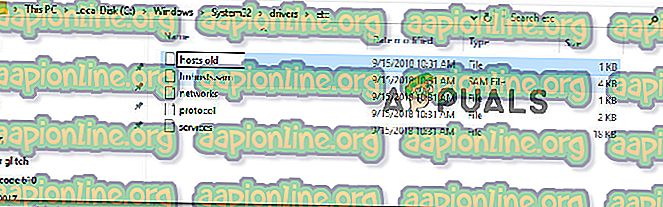by Matthew Adams
Matthew is a freelancer who has produced a variety of articles on various topics related to technology. His main focus is the Windows OS and all the things… read more
Updated on
- System error 67 is a Windows Server issue that shows up when you try to map a network drive.
- The error shouldn’t be there to stay for too long, so take a look at our quick troubleshooting tips.
- Do note that our System Errors section can always guide you when facing these annoying problems.
- Visit this Windows 10 Errors Hub too in case of having to deal with Windows 10 issues all the time.
System error 67 is a Windows Server issue that can occur when users try to map a network drive. The error message states: System error 67 has occurred.
The network name cannot be found. Consequently, users can’t map their network drives when Command Prompt displays that error message.
If you need to fix that issue, check out some of these potential resolutions.
How can I fix the System error 67 on Windows 10?
1. Update the network adapter driver for the domain controller
Updating the network adapter driver on the domain controller server might fix the System error 67 that you are dealing with. That’s why this is our first recommendation for you today.
You can update your drivers by accessing the Device Manager panel from the taskbar. Find the network adapter in the list of hardware, right-click on the driver and select update.
Alternatively, in order to quickly update the network adapter driver for the domain controller, don’t hesitate to use Outbyte Driver Updater.
This tool will literally solve the problem for you by scanning the computer for missing and outdated device drivers.
Once they are identified, choose only the adapter driver to update or download and install all of your out-of-date device drivers at once.
It’s convenient that you can always see the download progress of each of your files, not to mention that you can easily schedule driver scans.
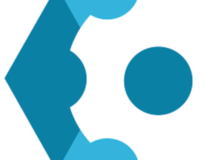
Outbyte Driver Updater
When dealing with the System error 67, chances are to find that it’s driver-related. Use Outbyte Driver Updater right away!
2. Check the command’s syntax
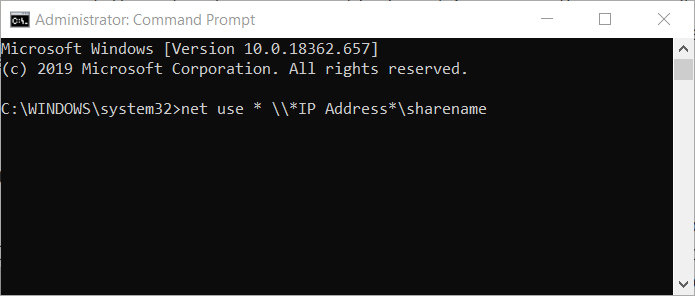
System error 67 can often be due to a syntax error within the net map command. So, double-check you’ve entered the net map command right.
Check whether you’ve entered the slashes for the command right. The basic syntax for the net map command is: net use * *IP Address*sharename.
So, there should be backslashes, not forward slashes, around the command’s IP address.
3. Disable the Network Address Translator
- Microsoft’s official fix for System error 67 is to disable the Network Address Translator, so right-click the Start button and select Device Manager to open the window shown directly below.
- Click the View menu.
- Select the Show hidden devices option.
- Double-click the Non-Plug and Play Drivers category in Device Manager.
- Right-click IP Network Address Translator to select the Disable option for it.
4. Turn on Desktop Experience
- First of all, click the Start button.
- Click Administrative Tools on the Start menu.
- Select the Server Manager option to open that utility.
- Click Features on the left of the Server Manager.
- Click Add Features under Features Summary, which opens the window directly below.
- Then select the Desktop Experience option.
- Click the Add Required Features button.
- Click Next to continue.
- Press the Install button.
Some users have also confirmed they’ve fixed System error 67 by enabling Desktop Experience in Windows Server. You may try the same by applying the above steps.
5. Turn off the Hardened UNC Paths policy
- Some users might need to turn off the Hardened UNC Paths policy. Press the Windows + R hotkeys.
- Input gpedit.msc in Run and click OK to open Group Policy Editor.
- Click Computer Configuration, Administrative Templates, Network, and Network Provider on the left of Group Policy Editor.
- Double-click Hardened UNC Paths on the right of Group Policy Editor.
- Select the Disabled radio button.
- Select the Apply option.
- Thereafter, restart Windows.
The resolutions above will probably fix System error 67 for most users. With that issue fixed, users can then map network drives and run Network Discover scans as required.
Иногда недостаточно просто установить игру или другое игровое приложение, чтобы всё корректно работало. Часто ошибки возникают из-за неисправной работы того или иного драйвера.
Содержание
- Что это за сообщение?
- При установке произошла «внутренняя системная ошибка»
- Приложение не устанавливается на Windows 7
- Где можно посмотреть сведения о неполадке и устранить ее?
- Как решить проблему и установить 11 версию программы?
Что это за сообщение?
Причин для возникновения сообщения Directx error много. Но самые стандартные следующие:
- Несовместимая или устаревшая directx.
- Не установлены нужные обновления.
- Поврежденная версия или установлены не все важные файлы.
- Для игры нужна более «продвинутая» версия.
Внимание. Самое первое действие, когда окно с ошибкой появляется и не дает запустить игру-обновить «ДиректИкс» до одиннадцатой версии.
Некоторые разработчики «вшивают» последнюю версию, которая устанавливается прежде, чем начнется установка игры. Но рекомендуется самостоятельно обновить свое ПО на компьютере до актуальных версий.

- Зайдите на официальный сайт Microsoft.
- Найдите обновления для вашей версии ОС.
- Для 64 разрядной системы находим файл «windows6.1-KB976932-X64.exe» отмечаем галочкой и нажимаем «Next».
- Для 32 разрядной системы понадобится «windows6.1-KB976932-X86.exe».
- Сохраняйте нужный вам файл и устанавливайте.
- Потом снова возвращайтесь на сайт и скачайте «Windows6.1-KB2670838-x64.msu» размером 11.3Мб.
- После всех этих манипуляций перезапустите ваше устройство.
При установке произошла «внутренняя системная ошибка»
Внимание. Причина появления данной неполадки кроется в неправильной установке файлов для обновления. Чтобы определить причину ошибки, просмотрите файлы DXError.log и Directx.log в папке Windows».
Существует несколько способов решить эту проблему:
- Обновить DirectX.
- Внесите изменения в реестр вручную. В панели пуск в поиске введите regedit. Перед вами откроется множество граф,и прежде чем что-либо менять,обязательно сохраните. Не опытным пользователям рекомендуется перед этой процедурой проштудировать как можно больше справочной информации.
- Отключите все антивирусные программы.
- Переустановка драйверов видеокарты.

- обновление пакета directx;
- скачать необходимые улучшения для виндовс;
- а если проблема не пропадает, то нужно переустановить ОС на персональном компьютере.
Где можно посмотреть сведения о неполадке и устранить ее?
Важно. Чтобы определить причину ошибки установки Directx, просмотрите файлы DXError.log и Directx.log в папке Windows».
Если проблема в совместимости, то необходимо:
- Найти файл Dxwebsetup.exe – это основной файл программы.
- Нажимайте правой кнопкой, чтобы вызвать меню.
- В нем ищите пункт «Исправление проблемы совместимости» и запускайте проверку.Система сама найдет ошибки и по возможности их устранит.
Также не лишним будет проверить все ли системные компоненты корректно установлены. Для этого:
- в панели «Пуск» в строке поиска введите «CMD»;
- откроется командная строка, в которой нужно напечатать команду «sfc /scannow».
Как решить проблему и установить 11 версию программы?

- Поврежденные файлы установщика.
- Неправильный запуск программы.
- Критические сбои обновления.
- Отсутствие новых драйверов для видеокарты.
- Ошибки жесткого диска.
- Нехватка оперативной памяти.
- Старая прошивка bios.
Последовательно пройдите по каждому пункту, чтобы вычислить, что именно вам мешает установить утилиту.Не забывайте вовремя скачивать обновления, чтобы ваше устройство не тормозило и правильно воспроизводило игры, программы и другие приложения. Этот совет касается не только directx, но и других важных программ, от которых напрямую зависит работы операционной системы вашего ПК.
В этой статье представлена ошибка с номером Ошибка 55, широко известная как ERROR_DEV_NOT_EXIST, и ее описание Указанный сетевой ресурс или устройство больше не доступны.
О системной ошибке Windows
Системные ошибки Windows возникают в разное время во время нормального использования операционной системы. Пользователи должны получить код ошибки, который они могут использовать для анализа и расследования того, что произошло с компьютером. Однако эти коды не всегда предоставляют подробную информацию. А поскольку такие коды может выдавать и несистемное программное обеспечение, при анализе ошибок пользователю потребуется понимание контекста программы и времени выполнения. Вот несколько способов понять симптомы, причины и общие решения.
Определения (Бета)
Здесь мы приводим некоторые определения слов, содержащихся в вашей ошибке, в попытке помочь вам понять вашу проблему. Эта работа продолжается, поэтому иногда мы можем неправильно определить слово, так что не стесняйтесь пропустить этот раздел!
- Устройство — электронные устройства: компьютеры, смартфоны, планшеты, электронное оборудование и платформы.
- Сеть — для большинства вопросов программирования используйте Тег [network-programming]
- Resource — Активы, такие как память, дисковое пространство, мощность процессора и т.п., необходимые для эффективной работы или физические файлы, такие как изображения, файлы конфигурации или другие, для предоставления некоторых внешнее обогащение приложения.
Симптомы Ошибка 55 — ERROR_DEV_NOT_EXIST
Во время обработки Windows отправляет коды системных ошибок, чтобы сообщить пользователю о проблеме, возникшей с компьютером. Они появляются в неожиданное время, поэтому их трудно обнаружить, если не проанализировать сообщение об ошибке. Коды системных ошибок Windows являются симптомами других проблем, происходящих с компьютером, поэтому пользователям необходимо обратить внимание на сообщение об ошибке, время и процессы, запущенные во время ее возникновения.
(Только для примера)
Причины ERROR_DEV_NOT_EXIST — Ошибка 55
Системные ошибки Windows могут быть вызваны программным или аппаратным сбоем. Иногда программное обеспечение не работает согласованно с аппаратным обеспечением из-за изменений или общих аппаратных сбоев. В некоторых случаях пользователи могли установить противоречивые драйверы или повредить ОС. Возможно, в каком-то компоненте произошел аномальный скачок напряжения, который может повредить детали и повлиять на его работу. Могли произойти различные факторы, которые привели к появлению ошибки System в определенные периоды использования компьютера. Проблемы с программным и аппаратным обеспечением, конечно, легко решаются, если пользователь может точно определить часть, которая вызывает сбой. Чтобы решить проблемы с ошибками такого рода, попробуйте следующие методы ремонта.
Методы ремонта
Если метод ремонта вам подошел, пожалуйста, нажмите кнопку upvote слева от ответа, это позволит другим пользователям узнать, какой метод ремонта на данный момент работает лучше всего.
Обратите внимание: ни ErrorVault.com, ни его авторы не несут ответственности за результаты действий, предпринятых при использовании любого из методов ремонта, перечисленных на этой странице — вы выполняете эти шаги на свой страх и риск.
Метод 2 — Обновите или переустановите драйвер
Изменения, внесенные в ваш компьютер, могут испортить ваш драйвер. В этом случае вы можете переустановить драйвер или обновить его. Для этого вы можете сделать следующее.
- Если вы получили код ошибки диспетчера устройств, обратите внимание на описание, чтобы вы могли точно определить драйвер или компонент, вызывающий ошибку.
- Запустите диспетчер устройств, выполнив поиск Диспетчер устройств или запустив «devmgmt.msc»
- Найдите драйвер в списке и щелкните его правой кнопкой мыши.
- Нажмите Удалить , если вы хотите переустановить драйвер, или Обновить программное обеспечение драйвера , если пытаетесь его обновить.
- Появится окно подтверждения. Убедитесь, что флажок Удалить программное обеспечение драйвера снят.
- Нажмите «ОК» и перезагрузите компьютер.
Вы можете сделать это поочередно:
- Вы можете вручную загрузить драйвер от производителя.
- Запустите его, чтобы заменить текущий драйвер, который вы используете.
- После этого перезагрузите компьютер.
Метод 3 — Откатите свой драйвер
Вы также можете вернуться к исходному драйверу, установленному на вашем компьютере. Для этого:
- В диспетчере устройств найдите проблемный драйвер.
- Щелкните устройство правой кнопкой мыши и выберите «Свойства».
- Когда вы увидите окно «Свойства», щелкните вкладку «Драйвер».
- Вы увидите кнопку «Откатить драйвер», нажмите ее.
- Подтвердите откат, нажав «Да», когда появится вопрос «Вы уверены, что хотите вернуться к ранее установленному программному обеспечению драйвера?»
- После этого перезагрузите компьютер.
Метод 1 — Восстановить поврежденные или отсутствующие системные файлы
Проверка системных файлов — этот инструмент работает почти так же, как программа проверки реестра, но помогает находить и восстанавливать поврежденные или отсутствующие системные файлы, поэтому его запуск занимает немного больше времени.
- Чтобы запустить команду, откройте командную строку с повышенными привилегиями, набрав ее в окне поиска, затем щелкните правой кнопкой мыши командную строку и выберите «Запуск от имени администратора».
- Введите в командной строке sfc / scannow и дождитесь успешного завершения процесса проверки.
Запустите Checkdisk — Chkdsk исправляет многие несоответствия с ОС. Системные ошибки также можно исправить с помощью этой утилиты. Чтобы запустить это,
- Откройте командную строку, введя ее в поле поиска, а затем, когда вы увидите результат в верхней части списка, щелкните его правой кнопкой мыши и выберите «Запуск от имени администратора».
- Ваша система может сказать, что вы не можете запустить ее в данный момент, потому что вы все еще обрабатываете данные, и спросит вас, хотите ли вы запустить ее перед следующим запуском, просто нажмите y для подтверждения, а затем выйдите с экрана и перезагрузите компьютер.
- После перезагрузки компьютера вы увидите, что checkdisk работает вне Windows, просто дайте ему закончить, пока он не даст вам отчет о том, что было найдено, исправлено или отмечено.
- Закройте окно и дайте компьютеру нормально перезагрузиться.
Метод 4 — Использовать восстановление системы
Для окна 7
- Нажмите «Пуск»> «Все программы»> «Стандартные»> «Системные инструменты».
- Нажмите «Восстановление системы», а затем нажмите «Далее».
- Выбирайте точку восстановления, когда знаете, что с вашим компьютером все в порядке.
- Продолжайте нажимать «Далее», а затем — «Готово».
- Это займет время, так что наберитесь терпения и дождитесь полной остановки операции.
Для Windows 8, 8.1 или 10
- Щелкните правой кнопкой мыши кнопку «Пуск», затем выберите «Система».
- В окне «Система» нажмите «Система и безопасность».
- Нажмите «Система» и слева нажмите «Защита системы».
- Нажмите «Восстановление системы», следуйте инструкциям, чтобы выбрать точку восстановления, а затем нажимайте «Далее», пока не увидите кнопку «Готово».
- Дождитесь завершения процесса восстановления.
Метод 5 — Восстановите переустановку с помощью компакт-диска с ОС или флэш-накопителя
- Лучший способ восстановить системное программное обеспечение — это переустановить его. Процесс восстановления и переустановки помогает сохранить файлы при восстановлении операционной системы. Тем не менее, вам нужно убедиться, что вы создали резервную копию своего файла, если вам действительно нужно переустановить компьютер. Вам нужно будет вставить установочный носитель и перезагрузить компьютер.
- Войдите в BIOS, процесс отличается от модели компьютера к модели, это может быть кнопка F1, F2 или Del.
- Оказавшись там, перейдите в раздел загрузки, установите загрузку с установочного диска и сохраните настройки.
- Для более ранней версии Windows вам может потребоваться нажать на клавиатуру, пока вы ждете, пока компьютер не получит доступ к установочному диску.
- Сначала выберите утилиту восстановления, а не чистую установку ОС. Это может сэкономить вам много хлопот. Однако, если проблема не исчезнет после перезагрузки компьютера, просто сделайте резервную копию файлов и выполните чистую переустановку.
Другие языки:
How to fix Error 55 (ERROR_DEV_NOT_EXIST) — The specified network resource or device is no longer available.
Wie beheben Fehler 55 (ERROR_DEV_NOT_EXIST) — Die angegebene Netzwerkressource oder das Gerät ist nicht mehr verfügbar.
Come fissare Errore 55 (ERROR_DEV_NOT_EXIST) — La risorsa di rete o il dispositivo specificato non è più disponibile.
Hoe maak je Fout 55 (ERROR_DEV_NOT_EXIST) — De opgegeven netwerkbron of het opgegeven apparaat is niet langer beschikbaar.
Comment réparer Erreur 55 (ERROR_DEV_NOT_EXIST) — La ressource réseau ou le périphérique spécifié n’est plus disponible.
어떻게 고치는 지 오류 55 (ERROR_DEV_NOT_EXIST) — 지정된 네트워크 리소스 또는 장치를 더 이상 사용할 수 없습니다.
Como corrigir o Erro 55 (ERROR_DEV_NOT_EXIST) — O recurso ou dispositivo de rede especificado não está mais disponível.
Hur man åtgärdar Fel 55 (ERROR_DEV_NOT_EXIST) — Den angivna nätverksresursen eller enheten är inte längre tillgänglig.
Jak naprawić Błąd 55 (ERROR_DEV_NOT_EXIST) — Określony zasób sieciowy lub urządzenie nie są już dostępne.
Cómo arreglar Error 55 (ERROR_DEV_NOT_EXIST) — El recurso o dispositivo de red especificado ya no está disponible.
Об авторе: Фил Харт является участником сообщества Microsoft с 2010 года. С текущим количеством баллов более 100 000 он внес более 3000 ответов на форумах Microsoft Support и создал почти 200 новых справочных статей в Technet Wiki.
Следуйте за нами:
Последнее обновление:
15/09/20 09:40 : Пользователь Windows 10 проголосовал за то, что метод восстановления 4 работает для него.
Рекомендуемый инструмент для ремонта:
Этот инструмент восстановления может устранить такие распространенные проблемы компьютера, как синие экраны, сбои и замораживание, отсутствующие DLL-файлы, а также устранить повреждения от вредоносных программ/вирусов и многое другое путем замены поврежденных и отсутствующих системных файлов.
ШАГ 1:
Нажмите здесь, чтобы скачать и установите средство восстановления Windows.
ШАГ 2:
Нажмите на Start Scan и позвольте ему проанализировать ваше устройство.
ШАГ 3:
Нажмите на Repair All, чтобы устранить все обнаруженные проблемы.
СКАЧАТЬ СЕЙЧАС
Совместимость
Требования
1 Ghz CPU, 512 MB RAM, 40 GB HDD
Эта загрузка предлагает неограниченное бесплатное сканирование ПК с Windows. Полное восстановление системы начинается от $19,95.
ID статьи: ACX013911RU
Применяется к: Windows 10, Windows 8.1, Windows 7, Windows Vista, Windows XP, Windows 2000
Совет по увеличению скорости #41
Использование TeraCopy для быстрого копирования больших файлов:
Использование стандартного инструмента копирования Windows иногда может вызывать разочарование, особенно если вы хотите передавать большие файлы по сети. Используйте TeraCopy, чтобы легко ускорить копирование больших файлов. Он предлагает такие функции, как пауза и возобновление, восстановление после ошибок, проверка точности целевого файла, сокращение времени копирования и множество других функций, которые трудно игнорировать.
Нажмите здесь, чтобы узнать о другом способе ускорения работы ПК под управлением Windows
Ошибки в алфавитном порядке: A B C D E F G H I J K L M N O P Q R S T U V W X Y Z
Логотипы Microsoft и Windows® являются зарегистрированными торговыми марками Microsoft. Отказ от ответственности: ErrorVault.com не связан с Microsoft и не заявляет о такой связи. Эта страница может содержать определения из https://stackoverflow.com/tags по лицензии CC-BY-SA. Информация на этой странице представлена исключительно в информационных целях. © Copyright 2018
| Номер ошибки: | Ошибка 55 | |
| Название ошибки: | ERROR_DEV_NOT_EXIST | |
| Описание ошибки: | Сетевой ресурс или устройство более недоступно. | |
| Шестнадцатеричный код: | 0x37 | |
| Разработчик: | Microsoft Corporation | |
| Программное обеспечение: | Windows Operating System | |
| Относится к: | Windows XP, Vista, 7, 8, 10, 11 |
В большинстве случаев проблемы, связанные с файлами Windows 10, возникают в результате отсутствия или повреждения файла (вредоносное ПО / вирус) и часто наблюдаются при запуске программы 0x37. Возникновение подобных проблем является раздражающим фактором, однако их легко устранить, заменив файл ERROR_DEV_NOT_EXIST, из-за которого возникает проблема. Кроме того, регулярная очистка и оптимизация реестра Windows предотвратит создание неправильных ссылок на пути к файлам ERROR_DEV_NOT_EXIST, поэтому мы настоятельно рекомендуем регулярно выполнять сканирование реестра.
Распространенные сообщения об ошибках в Windows 10
Общие проблемы Windows 10, возникающие с 0x37:
- «Ошибка программного обеспечения Windows 10. «
- «Ошибка программного обеспечения Win32: Windows 10»
- «Извините, Windows 10 столкнулся с проблемой. «
- «Не удается найти Windows 10»
- «Windows 10 не найден.»
- «Проблема при запуске приложения: Windows 10. «
- «Windows 10 не выполняется. «
- «Ошибка Windows 10. «
- «Windows 10: путь приложения является ошибкой. «
Проблемы 0x37 Windows 10 возникают при установке, во время работы программного обеспечения, связанного с Windows 10, во время завершения работы или запуска или менее вероятно во время обновления операционной системы. Запись ошибок Windows 10 внутри 0x37 имеет решающее значение для обнаружения неисправностей электронной Edge и ретрансляции обратно в Microsoft Corporation для параметров ремонта.
Windows 10 Истоки проблем
Проблемы Windows 10 вызваны поврежденным или отсутствующим Windows 10, недопустимыми ключами реестра, связанными с 0x37, или вредоносным ПО.
Особенно ошибки Windows 10 проистекают из:
- Поврежденная или недопустимая запись реестра Windows 10.
- Зазаражение вредоносными программами повредил файл Windows 10.
- Windows 10 злонамеренно или ошибочно удален другим программным обеспечением (кроме 0x37).
- Другая программа находится в конфликте с 0x37 и его общими файлами ссылок.
- 0x37 (Windows 10) поврежден во время загрузки или установки.
Продукт Solvusoft
Загрузка
WinThruster 2022 — Проверьте свой компьютер на наличие ошибок.
Совместима с Windows 2000, XP, Vista, 7, 8, 10 и 11
Установить необязательные продукты — WinThruster (Solvusoft) | Лицензия | Политика защиты личных сведений | Условия | Удаление
Коды системных ошибок Windows в базе знаний
Идентификатор статьи:
120912
Автор статьи:
Последнее обновление:
Популярность:
star rating here
Загрузка (Исправление ошибки)
Содержание
- 1 После отключения SMBv1 на Windows Server 2003 при присоединении его к домену: “Указанное сетевое имя более недоступно”
- 1.1 Как так получилось
- 1.2 Варианты решений проблемы
- 2 Системные ошибки «Windows»
- 2.1 Системные ошибки windows
- 2.2 Возможно, Вас также заинтересуют статьи:
После отключения SMBv1 на Windows Server 2003 при присоединении его к домену: “Указанное сетевое имя более недоступно”
После отключения SMBv1 на Windows Server 2003 при присоединении его к домену: “Указанное сетевое имя более недоступно” После отключения SMBv1 на Windows Server 2003 при присоединении его к домену: “Указанное сетевое имя более недоступно”
Возникла проблема, решил её не так как хотелось, если у кого есть предложения, советы – буду рад.
Как так получилось
Для повышения безопасности против шифровальщиков в сети был отключен SMBv1, протокол, который используется Windows 2000, Windows XP, Windows Server 2003 и Windows Server 2003 R2 для доступа к сетевым ресурсам, принтерам, папкам, для взаимодействия процессов.
Очевидно, что сетевой файловый доступ к данным версиям ОС будет не доступен.
В моей сети есть несколько серверов, все работают на версиях 2008-2012, но есть один очень старый сервер без ролей, у которого используется для хранения ключей 1С, работы некоторых сетевых приложений.
В статье https://social.technet.microsoft.com/wiki/contents/articles/37934.windows-protection-against-ransomware-and-possible-issues.aspx было описано, к чему может привести отключение данного протокола.
Отключив SMBv1 на всех серверах и рабочих станциях я продолжил работать, забыв про 2003 сервер. Началось всё с того, что перестало работать RDP, я вывел сервер из домена, RDP заработало, но потом в домен ввести я не смог.
В свойствах локальной сети адреса прописаны правильно, при добавлении сервера в домен возникает ошибка: “Указанное сетевое имя более недоступно”.
В диспетчере событий при подсоединении появляются ошибки:
- “Система безопасности обнаружила ошибку проверки подлинности сервера DNS имя_сервера.домен. Полученный от протокола проверки подлинности Kerberos код ошибки: “Неудачная попытка входа в систему. Указано неверное имя пользователя или другие неверные личные данные.(0xc000006d)”.”
- “Произошла ошибка при проверке имени этого компьютера на контроллере имя_сервера.домен.local, являющимся контроллером домена Windows для домена имя_домена, и в результате этот компьютер может отвергать попытки входа в систему. Неспособность проверить имя может быть вызвана наличием в этой сети другого компьютера с таким же именем или тем, что не опознан пароль для этой учетной записи компьютера. Если это сообщение повторяется, обратитесь к сетевому администратору.”
- “Служба DHCP/BINL на локальном компьютере определила, что она не авторизована для запуска. Обслуживание клиентов остановлено. Причиной могли стать: Эта машина принадлежит рабочей группе и она обнаружила DHCP-сервер, принадлежащий к административному домену Windows, обслуживающему ту же сеть. Произошла непредвиденная ошибка.”
- Системе не удалось очистить данные журнала транзакций. Возможны повреждения данных.
- Не удалось зарегистрировать записи ресурсов (RR) узлов (A) для сетевого адаптера с параметрами:Имя адаптера: {A286D385-B4B3-468A-81B0-77431B34BFE7}Имя узла: имя_сервераСуффикс основного домена: доменСписок DNS-серверов:192.168.1.2, 192.168.1.3Отправка обновления на сервер: 192.168.1.2IP-адрес (адреса): 192.168.1.50Не удалось выполнить регистрацию этих RR в DNS из-за проблем, связанных с безопасностью. Это могло произойти по одной из следующих причин: (а) DNS-имя домена, которое ваш компьютер пытается зарегистрировать, не может быть обновлено, поскольку ваш компьютер не имеет соответствующих прав; (б) возможно, не удается выполнить согласование учетных данных для проверки подлинности с DNS-сервером. Можно попытаться зарегистрировать сетевой адаптер и его параметры вручную, введя команду “ipconfig /registerdns” в командной строке.
Смотрим сетевые настройки с ipconfig /all:
Сервер виден из-под сети и видит остальные компьютеры, но при попытке зайти на них возникает ошибка “Не удаётся найти …. Проверьте правильность ввода”.
Контроллер домена компьютер не видит (не удаётся получить доступ).
Имя у этого сервера уникальное, брандмауэр выключен. Время и часовые пояса на сервере и контроллере домена совпадают – кому-то это помогает при ошибке при присоединении к домену: “Указанное сетевое имя более недоступно”, но не при отключении SMBv1.
Варианты решений проблемы
Что теперь делать с этим сервером? Я решил попробовать советы из статьи, указанной выше:
- Просто включить SMB
Источник:
https://komp.msk.ru/pri-prisoedinenii-k-domenu-arc-proizoshla-sleduyushhaya-oshibka-ukazannoe-setevoe-imya-bolee-nedostupno/Поиск по компьютерным статьям
Системные ошибки windows
Полезные статьи→Статьи по Windows (XP, 7, Server, Vista)
Весьма часто, при работе программ, которые управляются под управлением ОС «Windows», возникают различные сбои в программе, замедление работы ОС, выходят некоторые ошибки.
Проблемы с ПК или ноутбуком могут вызывать: вирус на компьютере, внутренние ошибки «Windows» после установки «крякнутого» или пиратского ПО, некорректная установка операционной системы, различные аппаратные ошибки, сбой жесткого диска. Наиболее распространенными являются ошибки «Windows» системного реестра.
Для того, чтобы правильно диагностировать ошибку и найти способ решения данной проблемы, следует обратиться к специальным таблицам системных ошибок «Windows». Чтобы операционная система работала надежно и без сбоев, необходимо установить последний пакет обновлений, который соответствует Вашей системе.
При установке обновлений и различного ПО, используйте только подписанные ПО. В том случае, если у Вас появляются сообщения, где нет описания ошибки и способов устранения ее устранения, рекомендуется воспользоваться средством анализа сбоев в интерактивном режиме.
Применяя данную службу, можно отследить все неполадки, которые возникают с компонентами или приложениями ОС, а также найти детальное описание возникшей ошибки. Также, можно использовать и специальное средство проверки подписи файла.
Это средство обнаруживает на компьютере неподписанные драйвера и несовместимые системные файлы. В случае, если такое сообщение о неисправности системного драйвера появилось в результате неполадок драйверов, то можно возвратиться к его предыдущей версии.
Для этого необходимо щелкнуть правой кнопкой мыши на устройство, для которого необходимо установить предыдущую версию и выбрать команду «Свойства». После этого, открыв вкладку «Драйверы», щелкните на кнопке «Откатить».
Для предотвращения возникновения различных системных ошибок, необходимо установить надежную антивирусную программу и постоянно обновлять ее. Желательно также выполнить проверку компьютера с помощью программных средств диагностики, которые предоставляются изготовителем компьютера.
Опытным пользователям можно порекомендовать воспользоваться консолью восстановления. Этот способ можно порекомендовать только опытным пользователям, которые знакомы с основными командами для определения драйверов и файлов, вызвавших неполадку. Тем не менее, даже начинающим пользователям рекомендуется изучить наиболее распространенные коды системных ошибок «Windows».
Код
Сообщение об ошибке
Операция успешно завершена.
1
Неверная функция.
2
Не удается найти указанный файл.
3
Системе не удается найти указанный путь.
4
Системе не удается открыть файл.
5
Отказано в доступе.
6
Неверный дескриптор.
7
Повреждены управляющие блоки памяти.
8
Недостаточно памяти для обработки команды.
9
Неверный адрес управляющего блока памяти.
10
Ошибка в среде.
11
Была сделана попытка загрузить программу, имеющую неверный формат.
12
Код доступа неверен.
13
Недопустимые данные.
14
Недостаточно памяти для завершения операции.
15
Системе не удается найти указанный диск.
16
Не удается удалить папку
17
Системе не удается переместить файл на другой диск.
18
Больше файлов не осталось.
19
Носитель защищен от записи.
20
Системе не удается найти указанное устройство.
21
Устройство не готово.
22
Устройство не опознает команду.
23
Ошибка в данных (CRC).
24
Длина выданной программой команды слишком велика.
25
Не удается найти заданную область или дорожку на диске.
26
Нет доступа к диску или дискете.
27
Не удается найти заданный сектор на диске.
28
Нет бумаги в принтере.
29
Системе не удается произвести запись на устройство.
30
Системе не удается произвести чтение с устройства.
31
Присоединенное к системе устройство не работает.
32
Процесс не может получить доступ к файлу, так как этот файл занят другим процессом.
33
Процесс не может получить доступ к файлу, так как часть этого файла заблокирована другим процессом.
36
Слишком много файлов открыто для совместного доступа.
38
Достигнут конец файла.
39
Нет места на диске.
50
Такой запрос не поддерживается.
51
Невозможно найти сетевой путь. Убедитесь, что сетевой путь указан верно, а конечный компьютер включен и не занят. Если система вновь не сможет найти путь, обратитесь к сетевому администратору.
52
Не удалось подключиться к сети из-за существования совпадающих имен. Измените имя компьютера на панели управления и повторите попытку.
53
Не найден сетевой путь.
54
Сеть занята.
55
Сетевой ресурс или устройство более недоступно.
56
Достигнут предел числа команд NetBIOS.
57
Аппаратная ошибка сетевой платы.
58
Указанный сервер не может выполнить требуемую операцию.
59
Непредвиденная сетевая ошибка.
60
Несовместимый удаленный контроллер.
61
Очередь печати переполнена.
62
На сервере нет места для хранения ожидающего печати файла.
63
Ваш файл, находившийся в очереди вывода на печать, был удален.
64
Указанное сетевое имя более недоступно.
65
Нет доступа к сети.
66
Неверно указан тип сетевого ресурса.
67
Не найдено сетевое имя.
68
Превышен предел числа имен для сетевого адаптера локального компьютера.
69
Превышен предел по числу сеансов NetBIOS.
70
Сервер сети был остановлен или находится в процессе запуска.
71
Дополнительные подключения к этому удаленному компьютеру в настоящее время невозможны, поскольку число подключений к компьютеру достигло предела.
72
Работа указанного принтера или дискового накопителя была остановлена.
80
Файл существует.
82
Не удается создать файл или папку.
83
Сбой прерывания INT 24.
84
Недостаточно памяти для обработки запроса.
85
Имя локального устройства уже используется.
86
Сетевой пароль указан неверно.
87
Параметр задан неверно.
88
Ошибка записи в сети.
89
В настоящее время системе не удается запустить другой процесс.
100
Не удается создать еще один системный семафор.
101
Семафор эксклюзивного доступа занят другим процессом.
102
Семафор установлен и не может быть закрыт.
103
Семафор не может быть установлен повторно.
104
Запросы к семафорам эксклюзивного доступа на время выполнения прерываний не допускаются.
105
Этот семафор более не принадлежит использовавшему его процессу.
107
Программа была остановлена, так как нужный диск вставлен не был.
108
Диск занят или заблокирован другим процессом.
109
Канал был закрыт.
110
Системе не удается открыть указанное устройство или файл.
111
Указано слишком длинное имя файла.
112
Недостаточно места на диске.
113
Исчерпаны внутренние идентификаторы файлов.
114
Результирующий внутренний идентификатор файла неправилен.
117
Вызов IOCTL приложением произведен неверно.
118
Параметр проверки записи данных имеет неверное значение.
119
Система не может обработать полученную команду.
120
Эта функция не поддерживается для этой системы.
121
Превышен таймаут семафора.
122
Область данных, переданная по системному вызову, слишком мала.
И мы решим Ваши проблемы!Выезд осуществляется по Москве и ближайщему Подмосковью!
Возможно, Вас также заинтересуют статьи:
все статьи
Источник:
http://help-user.ru/sistemnie_oshibki_windows.php
|
От грамотно поставленного вопроса зависит ответ который можно предоставить. Так как вы спросили, так мы и ответили. Мануалы вам предоставили, разбирайтесь.
|
Причина
Эта проблема возникает при выполнении одного из следующих условий:
Неправильно настроены сетевые компоненты на контроллере домена.
Решение
Для решения этой проблемы воспользуйтесь одним из следующих способов.
Способ 1
Обновление драйвера сетевого адаптера на контроллере домена.
Примечание. Убедитесь, что используется драйвер сетевого адаптера, работу операционной системы.
Способ 2
Если транслятор сетевых адресов (NAT) установлен, но не настроен правильно, отключите драйвер NAT Internet Protocol (IP) и перезагрузите компьютер. Чтобы сделать это, выполните следующие действия.
Нажмите кнопку Пуск, щелкните правой кнопкой мыши Мой компьютери выберите команду Свойства.
На вкладке оборудование нажмите кнопку
Диспетчер устройств.
В меню Вид выберите пункт Показать скрытые устройства.
Разверните узел не Plug and Play драйверы, щелкните правой кнопкой мыши Транслятор сетевых адресов IPи нажмите кнопку Отключить.
Дважды нажмите кнопку Да для перезагрузки компьютера.
|
следствие ошибки 67
Приветствую вас дамы и господа.
Программа для устранения всех ошибок windows в реальном времени ,вот ссылка на программу [urlspan]тут[/urlspan] + кешбек (возврат средств) [urlspan]тут[/urlspan]
Pабочая среда Windows7 не идеальна, порой могут возникать разного рода ошибки в windows 7 как аппаратного, так и системного характера – компьютер перестает отвечать на запросы, не открываются приложения, а в особо тяжелых случаях вовсе перестает загружаться. И вместо привычной заставки выводятся разного рода сообщения коды ошибок windows 7. Именно классификация, то есть коды ошибок помогут распознать возникшую проблему и найти правильный путь решения.
Содержание статьи и быстрая навигация !
Как же можно решить проблему?
Перечислим несколько методов.
♥ Чтобы быстро найти код ошибки и его значение нажмите Ctrl+F на данной странице и введите в поле код ошибки ♥
Проверка жесткого диска на наличие ошибок
Если во время работы на компьютере внезапно отключили электроэнергию, а ваш аккумулятор вышел из строя, то работа аварийно завершается – работать без источника энергии компьютер просто не сможет. Что же произошло?
Windows не завершила свою работу стандартным способом, не сохранила необходимую информацию в оперативной памяти устройства для дальнейшего запуска компьютера.
После того, как свет появился, вы пытаетесь включить компьютер, но в этот момент система может запустить проверку целостности своих файлов, искать ошибки виндовс 7, и вы увидите синий проверочный экран.
Боятся этого не нужно, идет обычное сканирование всей файловой системы и реестра, ОС проверяет жесткий диск компьютера на ошибки специально встроенной утилитой.
Но порой пользователю необходимо самому проверить свой локальный диск, если замечены глюки или зависания, сделать это можно так:
Откройте из меню Пуск поле «Выполнить»;
Введите команду «cmd» и нажмите Enter.
Откроется окно, выставьте значение «восстанавливать поврежденные сектора», то есть проставьте галочки, эта опция служебной утилиты поможет исправить системные ошибки из-за внезапного сбоя.
Также эту операцию можно запустить из командной строки, но обязательно как администратор компьютера:
В меню Пуск найдите позицию «Командная Строка»;
Из контекстного меню (правая кнопка мыши) выберете пункт «запустить от имени администратора»;
В открывшемся окне пропишите «Chkdsk С» (без кавычек), и нажмите Enter.
Запустится проверка хард диска той же служебной утилитой.
Но может быть другая ситуация, когда система не может запустить проверку своих файлов из-за того, что она уже запущена, на экране это можно сразу увидеть из сообщения. Чтобы активировать проверку, кликните на позицию «Y», компьютер перезагрузится и начнется исправление ошибок сразу после старта компьютера.
Что произойдет в итоге?
Этой утилитой, встроенной в установочный пакет Windows 7, будут проверятся на целостность системные файлы, которые необходимы для правильной работы операционный системы. Если обнаружатся битые или поврежденные кластеры, она постарается их исправить и восстановить, торопиться в этом случае не рекомендуется, нужно просто ждать завершения процесса.
Решение проблемы экран проверки
Если вы заметили, что экран проверки стал появляться после каждого запуска компьютера, то можно попытаться исправить ошибку переустановкой Win 7 с диска, проблема сама собой должна исчезнуть. Не забудьте скопировать важную информацию на съемный носитель, чтобы после переустановки вы смогли ею пользоваться.
Но бывает обидно, когда большая часть работы сделана, и вдруг из-за серьезного сбоя она теряется, поэтому сами позаботьтесь о сохранности – скидывайте важную информацию на съемный носитель и почаще нажимайте F12, эта функциональная кнопка сохранит вашу работу в нужном месте.
Другие ошибки выводится сообщение «Stop….»
Если системная утилита сделать сама ничего не может, то об этом выводится сообщение «Stop….», ниже проставлены коды всех системных ошибок, из-за которых возникли проблемы с компьютером.
Но если он еще работает, внимательно изучите цифровые коды, которые видны на экране, они могут означать самые различные проблемы:
Неправильная установка win7, код 0x80300024
Порой неопытные пользователи не обращают внимания на системные сообщения во время установки ОС, забывают отформатировать тот раздел жесткого диск, в который будут устанавливать win 7, затем в него же пытаются загрузить систему. От этого возникают типичные ошибки:
- Неправильная разметка локального диска;
- Недостаточно места на жестком диске для установки ОС;
- Установка ОС в логический вместо основного раздела.
Исправление проблемы
Перед установкой проверьте, если место на жестком диске – для win7 32-битной необходимо примерно 15 Гб, а для 64 – 20. А если устанавливать профессиональные или корпоративные версии, то места должно быть в 2 раза больше.
Нелишним будет проверить тип диска, он должен значится как «основной». Сделать это можно программой Diskpart, она сможет изменить тип раздела или создать другой, без прерывания процесса установки win7.
Запустить ее можно из командной строки комбинацией F10+Sift, введя значение Diskpart + Enter.
Повышение температуры процессора или видеокарты
Система выводит коды ошибок, но чаще всего можно увидеть идентификатор 0x00000124, обозначающий перегрев.
Проверить температурный режим можно двумя путями – либо через настройку BIOS, либо сторонним софтом.
Проверка при помощи BIOS
Если компьютер работает, сделайте перезагрузку, а в момент старта нажмите F2 или кнопку Del;
Откроется страница базовых настроек, перейдите на вкладку Health Status или System;
Здесь будет наглядный график текущей температуры, что отмечено красным – опасно для компьютера и win7, система может работать некорректно.
Проверка через сторонний софт
Программа Эверест уже давно используется для диагностики windows и в его программного обеспечения компьютера. Удобная панель управления позволит протестировать любой системный раздел или программу, укажет на ее объем и влияние на быстродействие.
Speccy распространяется абсолютно бесплатно, это мощный диагностический инструмент:
Управление простое, в главном окне можно отследить самые различные параметры всего компьютера или системных файлов.
Решение
Приобрести специальную подставку с вентилятором – во время работы будет охлаждаться корпус, где и расположен процессор, по закону физики, от этого он будет меньше перегреваться;
Отнести в ремонтную мастерскую и нанести на него специальную пасту для охлаждения – перегрев значительно снизится.
Конфликт оборудования
Если win7 не может запустить ваше оборудование, например, принтер, съемный носитель и пр., то можно увидеть самую различную информацию об ошибках, приведем примеры самых распространенных из них:
Код 3 – инсталляционный файл драйвера скачан не полностью или для него не хватает места на жестком диске.
Решение – деактивируйте ненужное программное обеспечение и переустановите драйвер устройства;
Код 8 – старая версия программного обеспечения не удалена, установка новой версии невозможна.
Код 10 означает, что запустить данное устройство система не может.
Решение – скачайте и установите новую версию ПО на сайте производителя устройства. Можно сделать обновление из диспетчера устройств: пуск – система – диспетчер.
Обратите внимание на знак вопроса желтого цвета – это означает, что драйвер конфликтует с системными файлами, он устарел и не отвечает заявленным требованиям.
Из меню Свойства кликните на опцию «Обновить…»;
Код 14 означает, что для корректной работы системы нужна перезагрузка;
Коды ошибок windows и из значения. (Список ошибок ОС Windows)
[0183 0x00B7] Невозможно создать файл, так как он уже существует.
[0267 0x010B] Неверно задано имя каталога.
[0002 0x0002] Системе не удается найти указанный файл.
[0003 0x0003] Системе не удается найти указанный путь.
[0004 0x0004] Системе не удается открыть файл.
[0276 0x0114] Файл дополнительных атрибутов поврежден.
[0277 0x0115] Файл дополнительных атрибутов переполнен.
[0005 0x0005] Нет доступа.
[1006 0x03EE] Том для открытого файла был изменен извне, так что работа с файлом невозможна.
[0006 0x0006] Неверный дескриптор окна.
[0007 0x0007] Повреждены управляющие блоки памяти.
[0008 0x0008] Недостаточно памяти для обработки команды.
[0009 0x0009] Неверный адрес блока памяти.
[0010 0x000A] Ошибка Windows в среде.
[0011 0x000B] Была сделана попытка загрузить программу, имеющую неверный формат.
[0012 0x000C] Код доступа неверен.
[0013 0x000D] Ошибка в данных.
[0014 0x000E] Недостаточно памяти для завершения операции.
[0015 0x000F] Системе не удается найти указанный диск.
[0016 0x0010] Не удается удалить каталог.
[0017 0x0011] Системе не удается переместить файл.
[0019 0x0013] Носитель защищен от записи.
[0020 0x0014] Системе не удается найти устройство.
[0110 0x006E] Системе не удается открыть указанное устройство или файл.
[0111 0x006F] Указано слишком длинное имя файла.
[0167 0x00A7] Не удается снять блокировку с области файла.
ДИСКИ, СЪЕМНЫЕ НОСИТЕЛИ, ПРОЦЕССЫ
[0154 0x009A] Длина метки тома превосходит предел, установленный для файловой системы.
[0021 0x0015] Устройство не готово.
[0024 0x0018] Длина команды слишком велика.
[0025 0x0019] Не удается найти заданную область на диске.
[0026 0x001A] Нет доступа к диску или дискете.
[0027 0x001B] Не удается найти заданный сектор на диске.
[0029 0x001D] Системе не удается произвести запись в указанное устройство.
[0030 0x001E] Системе не удается произвести чтение с устройства.
[0031 0x001F] Подключенное устройство не работает.
[1200 0x04B0] Указано неверное имя устройства.
[1202 0x04B2] Попытка записать сведения об устройстве, которые уже были записаны.
[0032 0x0020] Процесс не может получить доступ к файлу, так как этот файл занят другим процессом.
[1358 0x054E] Не удается завершить требуемую операцию из-за сбоев в данных на диске или неустранимой ошибки носителя.
[1123 0x0463] Обнаружено несоответствие между полем идентификатора сектора гибкого диска и адресом дорожки контроллера.
[1125 0x0465] Контроллером гибких дисков возвращены некорректные значения регистров.
[1126 0x0466] Зафиксирован многократный сбой операции проверки при обращении к жесткому диску.
[1127 0x0467] Зафиксирован многократный сбой операции при обращении к жесткому диску.
[1128 0x0468] При обращении к жесткому диску потребовался сброс контроллера, однако даже его произвести не удалось.
[1124 0x0464] Ошибка, возвращенная контроллером гибких дисков, не опознается драйвером
[0033 0x0021] Процесс не может получить доступ к файлу, так как файл заблокирован другим процессом.
[0034 0x0022] В устройство вставлен неверный диск. Вставьте %2 (серийный номер тома: %3) в устройство %1.
[0036 0x0024] Слишком много файлов открыто для совместного доступа.
[0038 0x0026] Достигнут конец файла.
[0039 0x0027] Диск заполнен.
[0082 0x0052] Не удается создать файл или каталог.
[0083 0x0053] Сбой прерывания INT 24.
[0084 0x0054] Недостаточно памяти для обработки запроса.
[0085 0x0055] Имя локального устройства уже используется.
[0087 0x0057] Параметр задан неверно.
[1108 0x0454] Не удается заблокировать механизм извлечения носителя.
[1109 0x0455] Не удается извлечь носитель.
[1110 0x0456] Носитель в устройстве мог быть заменен.
[1111 0x0457] Шина ввода/вывода была инициализирована заново.
[1112 0x0458] Отсутствует носитель в устройстве.
[1122 0x0462] На гибком диске не обнаружена адресная метка идентификатора.
[0089 0x0059] В настоящее время системе не удается запустить другой процесс.
[0106 0x006A] Вставьте диск в устройство %1. (Стандартная ошибка Windows)
[0107 0x006B] Программа была остановлена, так как нужный диск вставлен не был.
[0108 0x006C] Диск занят или заблокирован другим процессом.
[0112 0x0070] Недостаточно места на диске.
[0113 0x0071] Исчерпаны внутренние идентификаторы файлов.
[0122 0x007A] Область данных, переданная по системному вызову, слишком мала.
[0123 0x007B] Синтаксическая ошибка в имени файла, имени каталога или метке тома.
[0124 0x007C] Неверный уровень системного вызова.
[0125 0x007D] У диска отсутствует метка тома.
[0126 0x007E] Не найден указанный модуль.
[0127 0x007F] Не найдена указанная процедура.
[0128 0x0080] Дочерние процессы, окончания которых требуется ожидать, отсутствуют.
[0129 0x0081] Приложение %1 нельзя запустить в режиме Win32.
[0130 0x0082] Попытка использовать дескриптор файла для открытия раздела диска и выполнения операции, отличающейся от ввода/вывода нижнего уровня.
[0131 0x0083] Попытка поместить указатель на файл перед началом файла.
[0132 0x0084] Указатель на файл не может быть установлен на заданное устройство или файл.
[0133 0x0085] Команды JOIN и SUBST не могут быть использованы для дисков, содержащих уже объединенные диски.
[0134 0x0086] Попытка использовать команду JOIN или SUBST для диска, уже включенного в набор объединенных дисков.
[0135 0x0087] Попытка использовать команду JOIN или SUBST для диска, который уже был отображен.
[0136 0x0088] Попытка снять признак объединения с диска, для которого команда JOIN не выполнялась.
[0137 0x0089] Попытка снять признак отображения с диска, для которого команда SUBST не выполнялась.
[0138 0x008A] Попытка объединить диск с каталогом на объединенном диске.
[0139 0x008B] Попытка отобразить диск на каталог, находящийся на отображенном диске.
[0140 0x008C] Попытка объединить диск с каталогом на отображенном диске.
[0141 0x008D] Попытка отобразить диск на каталог, находящийся на объединенном диске.
[0142 0x008E] В настоящее время выполнить команду JOIN или SUBST невозможно.
[0143 0x008F] Система не может объединить или отобразить диск на каталог (с каталогом) с этого же диска.
[0144 0x0090] Этот каталог не является подкаталогом корневого.
[0145 0x0091] Каталог не пуст.
[0146 0x0092] Указанный путь используется для отображенного диска.
[0147 0x0093] Недостаточно ресурсов для обработки команды.
[0148 0x0094] Указанный путь в настоящее время использовать нельзя.
[0149 0x0095] Попытка объединить или отобразить диск, каталог на котором уже используется для отображения.
СЕМАФОРЫ
[0187 0x00BB] Не найдено указанное имя системного семафора.
[0298 0x012A] Слишком много попыток занесения события для семафора.
[0100 0x0064] Не удается создать еще один системный семафор.
[0101 0x0065] Семафор эксклюзивного доступа занят другим процессом.
[0102 0x0066] Семафор установлен и не может быть закрыт.
[0103 0x0067] Семафор не может быть установлен повторно.
[0104 0x0068] Запросы к семафорам эксклюзивного доступа на время выполнения прерываний не допускаются.
[0121 0x0079] Истек интервал ожидания семафора.
[0105 0x0069] Этот семафор более не принадлежит использовавшему его процессу.
[0117 0x0075] Вызов IOCTL приложением произведен неверно.
[0118 0x0076] Параметр проверки записи данных имеет неверное значение.
[0119 0x0077] Система не может обработать полученную команду.
[0120 0x0078] Эта функция допустима только в режиме Win32.
[0151 0x0097] Число семафоров для DosMuxSemWait задано неверно.
[0152 0x0098] Не выполнен вызов DosMuxSemWait. Установлено слишком много семафоров.
[0153 0x0099] Некорректный вызов DosMuxSemWait.
ОШИБКИ WINDOWS СИСТЕМНОГО РЕЕСТРА
[1007 0x03EF] Заданная операция не может быть выполнена в полноэкранном режиме.
[1008 0x03F0] Попытка ссылки на несуществующий элемент.
[1009 0x03F1] База данных реестра повреждена.
[1010 0x03F2] Параметр реестра имеет неверное значение.
[1011 0x03F3] Не удается открыть параметр реестра.
[1012 0x03F4] Не удается прочитать параметр реестра.
[1013 0x03F5] Не удается записать параметр реестра.
[1014 0x03F6] Один из файлов в базе данных реестра должен был быть восстановлен с помощью протокола или резервной копии. Восстановление прошло успешно.
[1015 0x03F7] Реестр поврежден. Структура одного из файлов, содержащего данные реестра, повреждена. Возможно поврежден образ файла в памяти, или файл не удалось восстановить из-за отсутствия резервной копии/протокола.
[1016 0x03F8] Операция ввода/вывода, инициированная реестром, закончилась неисправимым сбоем. Не удалось считать, записать или закрыть один из файлов, содержащих системный образ реестра.
[1017 0x03F9] При попытке загрузить или восстановить файл реестра выяснилось, что этот файл имеет неверный формат.
[1018 0x03FA] Попытка произвести недопустимую операцию над параметром реестра, отмеченным для удаления.
[1019 0x03FB] Не удалось выделить требуемое место в протоколе реестра.
[1020 0x03FC] Нельзя создать символическую связь для параметра реестра, который уже содержит подпараметры или значения.
[1021 0x03FD] Нельзя создать статический подпараметр для временного родительского параметра.
ОШИБКИ WINDOWS ПРИ ЗАПУСКЕ СЛУЖБ
[1051 0x041B] Команда остановки была отправлена службе, от которой зависят другие службы.
[1052 0x041C] Команда неуместна для данной службы
[1053 0x041D] Служба не ответила на запрос своевременно.
[1054 0x041E] Не удалось создать поток команд для службы.
[1055 0x041F] База данных службы заблокирована.
[1056 0x0420] Одна копия службы уже запущена.
[1057 0x0421] Имя учетной записи задано неверно или не существует.
[1058 0x0422] Указанная служба отключена или не может быть запущена.
[1059 0x0423] Была сделана попытка установить циклическую зависимость между службами.
[1060 0x0424] Указанная служба не установлена.
[1061 0x0425] Служба в настоящее время не может принимать команды.
[1062 0x0426] Служба не запущена.
[1063 0x0427] Процесс службы не может установить связь с контроллером службы.
[1064 0x0428] Ошибка службы при обработке команды.
[1065 0x0429] Указанная база данных не существует.
[1066 0x042A] Служба возвратила код ошибки.
[1067 0x042B] Процесс был неожиданно завершен.
[1068 0x042C] Не удалось запустить дочернюю службу.
[1069 0x042D] Служба не запущена из-за сбоя при входе.
[1242 0x04DA] Служба уже зарегистрирована.
[1243 0x04DB] Указанная служба не существует.
[1070 0x042E] «Сразу после запуска служба «»зависла»».»
[1071 0x042F] Блокировка базы данных указанной службы наложена неверно.
[1072 0x0430] Указанная служба была отмечена для удаления.
[1073 0x0431] Указанная служба уже существует.
[1074 0x0432] Система в настоящий момент работает с использованием последней корректной конфигурации.
[1077 0x0435] С момента последней загрузки попытки запустить службу не делались.
[1075 0x0433] Дочерняя служба не существует или была отмечена для удаления.
[1076 0x0434] Текущая конфигурация уже была задействована в качестве источника последнего корректного набора параметров.
[1078 0x0436] Имя уже задействовано в качестве имени службы.
ОШИБКИ ЛЕНТЫ
[1100 0x044C] Достигнут физический конец ленты.
[1101 0x044D] Достигнута метка файла.
[1102 0x044E] Обнаружено начало раздела ленты.
[1103 0x044F] Достигнут конец набора файлов.
[1104 0x0450] Больше данных на ленте нет.
[1105 0x0451] Не удается создать на ленте разделы.
[1106 0x0452] Неверный размер блока при обращении к новой ленте многотомного раздела.
[1107 0x0453] Сведения о разделах при загрузке ленты не обнаружены.
[1113 0x0459] В многобайтовой кодовой странице отсутствует символ для одного из кодов в формате Unicode.
[1129 0x0469] Достигнут физический конец ленты.
ОШИБКИ УСТРОЙСТВ
[1114 0x045A] Произошел сбой в программе инициализации библиотеки динамической компоновки (DLL).
[1117 0x045D] Запрос не был выполнен из-за ошибки ввода/вывода на устройстве.
[1118 0x045E] Ни одно из последовательных устройств успешно инициализировано не было. Драйвер последовательных устройств будет выгружен.
[1119 0x045F] Не удается открыть устройство, использующее общий с другими устройствами запрос на прерывание (IRQ). Как минимум одно устройство, использующее этот же запрос IRQ, уже было открыто.
[1120 0x0460] Последовательная операция ввода/вывода была завершена в результате следующей операции записи в последовательный порт. (Значение IOCTL_SERIAL_XOFF_COUNTER достигло 0.)
[1121 0x0461] Последовательная операция ввода/вывода была завершена по истечении периода ожидания. (Значение IOCTL_SERIAL_XOFF_COUNTER не достигло 0.)
[1131 0x046B] Обнаружена вероятность возникновения взаимоблокировки.
[1132 0x046C] Базовый адрес или смещение имеют неверное выравнивание.
[1140 0x0474] Попытка изменения режима питания была заблокирована другим приложением или драйвером.
[1156 0x0484] Ошибка при пересылке команды приложению.
[1157 0x0485] Не найден один из файлов библиотек, необходимых для выполнения данного приложения.
[1201 0x04B1] Устройство в настоящее время не присоединено, однако сведения о нем в конфигурации присутствуют.
[1244 0x04DC] Запрошенная операция не была выполнена, так как пользователь не зарегистрирован.
[1246 0x04DE] Требуется продолжить выполняющуюся операцию.
[1247 0x04DF] Попытка выполнить операцию инициализации, которая уже проведена.
[1248 0x04E0] Больше локальных устройств не найдено.
ОШИБКИ УЧЕТНЫХ ЗАПИСЕЙ WINDOWS, КВОТЫ, ПАРОЛИ, ПОЛЬЗОВАТЕЛИ
[1301 0x0515] Не было установлено соответствие между именами пользователей и идентификаторами защиты.
[1793 0x0701] Срок действия учетной записи пользователя истек.
[1302 0x0516] Системные квоты для данной учетной записи не установлены.
[1303 0x0517] Ключ шифрования недоступен.
[1304 0x0518] Пароль NT слишком сложен и не может быть преобразован в пароль LAN Manager. Вместо пароля LAN Manager была возвращена пустая строка.
[1305 0x0519] Версия изменений неизвестна.
[1306 0x051A] Два уровня изменений несовместимы между собой.
[1307 0x051B] Этот код защиты не может соответствовать владельцу объекта.
[1308 0x051C] Этот код защиты не может соответствовать основной группе объекта.
[1309 0x051D] Предпринята попытка использования элемента имперсонификации потоком команд, который в данное время не производит имперсонификацию процесса.
[1314 0x0522] Указанное право доступа у клиента отсутствует.
[1315 0x0523] Указанное имя не является корректным именем пользователя.
[1316 0x0524] Пользователь с указанным именем уже существует.
[1317 0x0525] Пользователь с указанным именем не существует.
[1318 0x0526] Указанная группа уже существует.
[1319 0x0527] Указанная группа не существует.
[1320 0x0528] Указанный пользователь уже является членом заданной группы, либо группа не может быть удалена, так как содержит как минимум одного пользователя.
[1321 0x0529] Указанный пользователь не является членом заданной группы.
[1322 0x052A] Последнюю учетную запись из группы администраторов нельзя отключить или удалить.
[1323 0x052B] Не удается обновить пароль. Текущий пароль был задан неверно.
[1324 0x052C] Не удается обновить пароль. Новый пароль содержит недопустимые символы.
[1325 0x052D] Не удается обновить пароль. Было нарушено одно из правил обновления.
[1335 0x0537] Часть кода защиты данных неверна.
[1336 0x0538] Список управления доступом (ACL) имеет неверную структуру.
[1337 0x0539] Код защиты данных имеет неверную структуру.
[1338 0x053A] Дескриптор защиты данных имеет неверную структуру.
[1340 0x053C] Не удается построить список управления доступом (ACL) или элемент этого списка (ACE).
[1343 0x053F] Значение задано неверно.
[1344 0x0540] Недостаточно памяти для обновления сведений, относящихся к защите данных.
[1345 0x0541] Указанные атрибуты неверны или несовместимы с атрибутами группы в целом.
[1346 0x0542] Требуемый уровень имперсонификации не обеспечен, или обеспеченный уровень неверен.
[1347 0x0543] Не удается открыть элемент защиты данных неизвестного уровня.
[1348 0x0544] Запрошен неверный класс сведений для проверки.
[1349 0x0545] Тип элемента не соответствует требуемой операции.
[1350 0x0546] Операция, связанная с защитой данных, не может быть выполнена для незащищенного объекта.
[1359 0x054F] База данных системы защиты содержит внутренние противоречия.
[1360 0x0550] Универсальные типы доступа содержатся в маске доступа, которая должна была уже быть связана с нестандартными типами.
[1361 0x0551] Дескриптор защиты имеет неверный формат.
[1362 0x0552] Требуемое действие может использоваться только в процессе входа в сеть Вызвавший его процесс не зарегистрирован как относящийся к процедуре входа.
[1363 0x0553] Запуск нового сеанса работы с уже использующимся кодом невозможен.
[1364 0x0554] Пакет аутентификации не опознан.
[1365 0x0555] Операция не соответствует текущему состоянию процесса входа в сеть.
[1366 0x0556] Код сеанса уже используется.
[1367 0x0557] Режим входа задан неверно.
[1368 0x0558] Не удается обеспечить представление через именованный конвейер до тех пор, пока данные не прочитаны с этого конвейера.
[1369 0x0559] Операция несовместима с состоянием транзакции для ветви реестра.
[1370 0x055A] База данных защиты повреждена.
[1371 0x055B] Операция не предназначена для встроенных учетных записей.
[1372 0x055C] Операция не предназначена для встроенной специальной группы.
[1373 0x055D] Операция не предназначена для встроенного специального пользователя.
[1374 0x055E] Нельзя удалить пользователя из группы, так как она является для него основной.
[1375 0x055F] Элемент уже используется в качестве основного элемента.
[1381 0x0565] Достигнут предел по количеству защищенных данных/ресурсов для одной системы.
[1382 0x0566] Длина защищенных данных превышает максимально возможную.
[1383 0x0567] Локальная база данных защиты содержит внутренние несоответствия.
[1384 0x0568] В процессе входа в сеть было использовано слишком много кодов защиты.
[1385 0x0569] Вход в сеть не произведен: выбранный режим входа для данного пользователя на этом компьютере не предусмотрен.
[1386 0x056A] Для смены пароля необходим зашифрованный пароль.
[1387 0x056B] Не удается добавить нового пользователя в локальную группу, так как этот пользователь не существует.
[1388 0x056C] Не удается добавить нового пользователя в группу, так как этот пользователь имеет неверный тип учетной записи.
[1389 0x056D] Задано слишком много кодов защиты.
[1390 0x056E] Для смены пароля необходим зашифрованный пароль.
[1391 0x056F] Список управления доступом (ACL) не содержит наследуемых компонентов
[1392 0x0570] Файл или каталог поврежден. Чтение невозможно.
[1393 0x0571] Структура диска повреждена. Чтение невозможно.
[1395 0x0573] Количество подключений к службе ограничено. Дополнительные подключения в настоящее время невозможны.
Программа для устранении ошибок виндовс (windows) Kerish Doctor 2017
В течение 15 дней программа будет обслуживать компьютер БЕСПЛАТНО, после чего можно активировать полную версию.
Устранение ошибок (видео)
Ошибка «Произошла системная ошибка. Повторите попытку позже (ошибка 2024/1903) »при попытке создать учетную запись в Nexon — популярном издателе видеоигр, специализирующемся на онлайн-играх для ПК и мобильных устройств. Эта проблема не относится к определенной версии Windows, и подтверждено, что она возникает в нескольких веб-браузерах. Основываясь на наших исследованиях, есть несколько вариантов кода ошибки этой проблемы:
- Ошибка 2024/1901
- Ошибка 2024/1902
- Ошибка 2024/1903
Произошла системная ошибка. Пожалуйста, повторите попытку позже (ошибка 2024/1903).
Что является причиной «Произошла системная ошибка. Пожалуйста, попробуйте позже (ошибка 2024/1903) »ошибка?
Мы исследовали эту конкретную проблему, просмотрев различные пользовательские отчеты и стратегии, которые они использовали для исправления или обхода проблемы. Исходя из того, что мы обнаружили, существует несколько распространенных сценариев, в которых сообщается об этой конкретной ошибке:
- Система Nexon пометила вас для нескольких учетных записей. Как сообщают некоторые пользователи, эта проблема может возникать, если на вашем IP-сервере были случаи неадекватных действий (взлома, мошенничества и т. Д.) На серверах Nexon. Некоторые затронутые пользователи сообщают, что им удалось обойти эту проблему, открыв окно инкогнито (в Chrome).
- Служба VPN / Proxy вмешивается в процесс регистрации — Nexon также упоминает об этом в своей официальной документации, но многим затронутым пользователям удалось решить эту проблему и завершить процесс регистрации после отключения их службы VPN / Proxy.
- Файл хоста содержит заблокированную рекламу, используемую Nexon. Эта проблема может возникнуть, если у вас есть привычка хранить файл хостов с заблокированной рекламой и URL-адресами для отслеживания. Другим пользователям в аналогичной ситуации удалось решить проблему только после удаления файла hosts или принуждения ОС к созданию нового.
Если вы сейчас пытаетесь обойти « Произошла системная ошибка. Пожалуйста, повторите попытку позже (ошибка 2024/1903) », эта статья предоставит вам несколько руководств по устранению неполадок. Ниже вы найдете набор методов, которые другие пользователи в аналогичной ситуации использовали для решения проблемы.
Приведенные ниже методы упорядочены по эффективности и серьезности, поэтому наилучшим подходом является следовать им в том порядке, в котором они представлены.
Способ 1: использование режима инкогнито
Несколько пользователей, которые сталкивались с этой проблемой в Google Chrome, сообщили, что « произошла системная ошибка. Пожалуйста, повторите попытку позже (ошибка 2024/1903) »сообщение об ошибке больше не появлялось в режиме инкогнито. Некоторым пострадавшим пользователям удалось создать и обновить свою учетную запись Nexon после открытия окна регистрации из окна Incognito. Чтобы открыть режим инкогнито в Google Chrome, нажмите кнопку действия (значок из трех точек) и выберите « Новое окно инкогнито».
Открытие окна инкогнито в Google Chrome
Если вы можете создать и обновить свою учетную запись Nexon из окна Incognito, это обычно означает, что в вашем браузере возникла проблема (вмешательство третьей стороны или расширение браузера)
Если этот метод оказался неэффективным или вы хотите докопаться до сути этой проблемы, перейдите к следующему способу ниже.
Способ 2: отключение Adblock (если применимо)
Если в вашей системе в настоящее время установлен клиент Adblock, вы можете попробовать отключить его, чтобы проверить, не возникла ли проблема. Как сообщили несколько пользователей, « произошла системная ошибка. Повторите попытку позже (ошибка 2024/1903) », если ваши решения по блокировке рекламы в конечном итоге заблокируют файлы cookie отслеживания Nexon.
Если вы используете расширение Adblock, перейдите на вкладку расширения (это зависит от вашего браузера) и отключите Adblock. В Chrome вы можете сделать это, набрав « chrome: // extensions / » на панели навигации, а затем отключив переключатель, связанный с Adblock.
Удаление или отключение Adblock
Если у вас другой браузер, поищите в Интернете конкретные действия.
Если этот метод неприменим или вы ищете другой подход, перейдите к следующему способу ниже.
Способ 3: отключение прокси или VPN-сервиса (если применимо)
Другая потенциальная причина, которая вызовет « Произошла системная ошибка. Пожалуйста, повторите попытку позже (ошибка 2024/1903) ». Ошибка VPN или прокси- сервера . Это также упоминается в официальной документации Nexon, но несколько пользователей также сообщили, что им удалось решить проблему после отключения их службы VPN / Proxy.
Теперь эти вещи бывают разных форм и размеров, поэтому шаги по отключению клиента будут зависеть от используемой вами службы. Но есть вероятность, что если вам удалось настроить службу VPN или прокси, вы сможете отключить ее еще проще.
После того, как вы отключите свой VPN / прокси-сервер, посетите ту же страницу регистрации Nexon и посмотрите, не возникает ли проблема. Если проблема не устранена, перейдите к следующему способу ниже.
Способ 4. Использование другого браузера
Несколько пользователей сообщили, что им успешно удалось обойти проблему с помощью другого браузера. Поскольку проблема в основном возникает в Google Chrome, попытка получить доступ к одной и той же странице регистрации из другого браузера может оказаться самым быстрым способом из всех.
Попробуйте использовать Firefox, Edge или даже Internet Explorer и посмотрите, не возникает ли проблема.
Если вы все еще сталкиваетесь с « Произошла системная ошибка. Пожалуйста, повторите попытку позже (ошибка 2024/1903) », перейдите к следующему способу ниже.
Способ 5: переименование файла hosts в системе 32
Как сообщили несколько пользователей, эта проблема также может возникнуть, если вы поддерживаете файл хоста с заблокированными рекламными объявлениями и URL-адресами отслеживания. Nexon (как и любой из их конкурентов) будет использовать Iovation (или аналогичный сервис) для защиты от кибер-мошенничества. Если вы активно ведете файл хоста с заблокированным URL-адресом, ваш компьютер может быть помечен на наличие подозрений в мошенничестве.
Пользователи в аналогичной ситуации сообщили, что им удалось решить проблему, перейдя в C: \ Windows \ System32 \ drivers \ etc и переименовав файл hosts. Эта процедура заставит вашу ОС создать новую и забыть все заблокированные URL-адреса со старой.
Для этого просто щелкните правой кнопкой мыши файл хостов и выберите « Переименовать» . После того, как вы предоставите права администратора, присвойте файлу другое имя.
Переименование файла hosts
После того, как файл hosts был переименован, перезагрузите компьютер и посмотрите, будет ли проблема решена при следующем запуске.